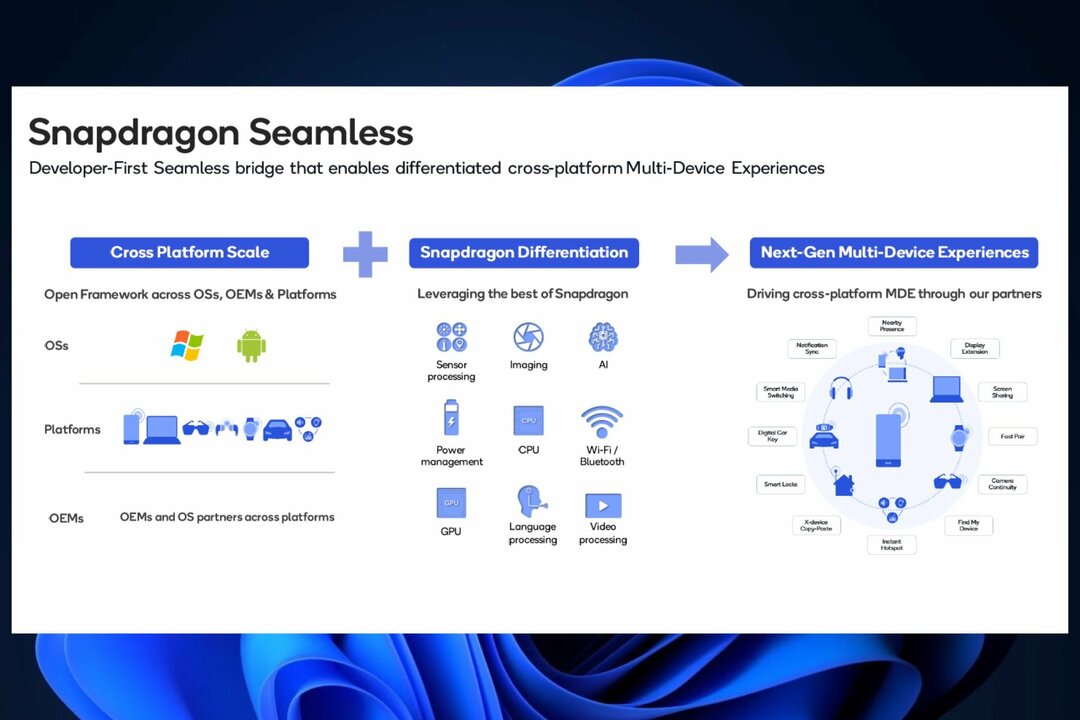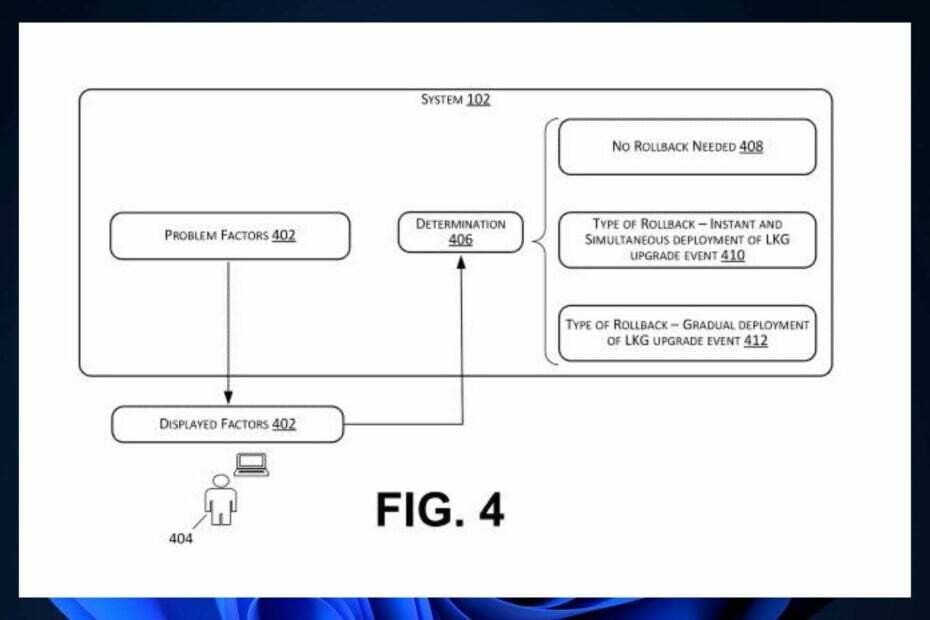Atkārtoti aktivizējiet Windows vienkāršā veidā pēc aparatūras maiņas
- Pērkot jaunu datoru ar iepriekš instalētu Windows, tam ir pievienota licences atslēga, kas ļauj instalēt un aktivizēt OS.
- Šī atslēga bieži ir saistīta ar iekārtas BIOS (Basic Input Output System) un mātesplates komponentiem.
- Kad tos nomainīsit, sistēma Windows vairs netiks aktivizēta un pārtrauks darboties.

XINSTALĒT, NOklikšķinot uz LEJUPIELĀDES FAILA
Šī programmatūra novērsīs izplatītas datora kļūdas, pasargās jūs no failu zudumiem, ļaunprātīgas programmatūras, aparatūras kļūmēm un optimizēs datoru maksimālai veiktspējai. Novērsiet datora problēmas un noņemiet vīrusus tūlīt, veicot 3 vienkāršas darbības:
- Lejupielādējiet Restoro datora labošanas rīku kas nāk ar patentētām tehnoloģijām (pieejams patents šeit).
- Klikšķis Sākt skenēšanu lai atrastu Windows problēmas, kas varētu izraisīt datora problēmas.
- Klikšķis Remontēt visu lai novērstu problēmas, kas ietekmē datora drošību un veiktspēju.
- Restoro ir lejupielādējis 0 lasītāji šomēnes.
Ja nesen esat iegādājies jaunu datoru vai veicis citas būtiskas izmaiņas sistēmas konfigurācijā, piemēram, esat nomainījis mātesplati; Iespējams, jums būs atkārtoti jāaktivizē Windows kopija.
Mēs visi esam tur bijuši; jūsu procesors jums ir kalpojis gadiem ilgi, taču ir sasnieguši beigu dienas, un ir pienācis laiks to darīt jaunināšana uz jaunu CPU. Kad to darāt, sistēma Windows to var neatpazīt kā datora daļu, tāpēc tā ir jāaktivizē atkārtoti.
Kāpēc manam datoram ir jāmaina aparatūra?
Tātad jūsu dators cīnās, lai palaistu jums nepieciešamās programmas. Tas strādā grūtāk, nekā vajadzētu, un palēninās. Jums ir izvēle: vai nu iegādāties jaunu datoru, vai jaunināt pašreizējo.
Ja jums neveicas un nevarat atļauties jaunu ierīci, vislabāk ir veikt dažas aparatūras izmaiņas. Citi iemesli ir šādi:
- Aparatūras kļūme - Visizplatītākais aparatūras jaunināšanas iemesls ir esošās aparatūras nespēja nodrošināt atbilstību mūsdienu skaitļošanas vides prasībām. Piemēram, ja jūsu dators ir lēns, jauns procesors, atmiņa vai grafiskā karte var nodrošināt ievērojamus veiktspējas uzlabojumus.
- Paplašināmība - Vēl viens iemesls datora aparatūras jaunināšanai ir tas, ja vēlaties pievienot jaunus komponentus, piemēram, papildu atmiņu vai cietos diskus. Ja Jums ir beidzas atmiņa jūsu pašreizējā sistēmā jauninājums var atrisināt šo problēmu uz visiem laikiem.
- Novecojušu komponentu jaunināšana – Aparatūras jaunināšana ir lielisks veids, kā uzlabot datora veiktspēju, neiegādājoties jaunu. Piemēram, jums var būt nepieciešams jauniniet savu grafisko karti lai varētu palaist modernas spēles ar pieņemamu kadru ātrumu un izšķirtspēju.
- Saderība – Tā kā jaunas operētājsistēmas turpina jaunināšanu, tās var vairs nebūt saderīgas ar jūsu datoru. Tas var notikt, ja mēģināt palaist jaunāku operētājsistēmu datorā, kas ir pārāk vecs. Piemēram, lielākā daļa veco datoru nevar palaist sistēmu Windows 11 stingrības dēļ Sistēmas prasības.
- Bojātas sastāvdaļas – Ja daļa ir bojāta, iespējams, tā nevarēs veikt uzdevumus, kuriem tā bija paredzēta. Tas būs jānomaina, lai turpinātu parasti lietot ierīci.
Kā es varu atkārtoti aktivizēt Windows pēc aparatūras maiņas?
1. Izmantojiet aktivizācijas problēmu risinātāju
- Vispirms jums ir jāsaista digitālā licence ar savu Microsoft kontu. Saistītajam Microsoft kontam jābūt arī administratora kontam.
- Nospiediet Windows taustiņu un atlasiet Iestatījumi.

- Noklikšķiniet uz Sistēma un ritiniet uz leju līdz Aktivizācija.

- Atlasiet Problēmu novēršana, un jums vajadzētu redzēt šādu ziņojumu: Windows nevar aktivizēt jūsu ierīcē.
- Klikšķiniet uz Es nesen mainīju šīs ierīces aparatūru, pēc tam atlasiet Nākamais.

- Ierakstiet un ievadiet ar jūsu Microsoft kontu saistītos akreditācijas datus.
- Atzīmējiet Šī ir ierīce, kuru es pašlaik izmantoju izvēles rūtiņa un noklikšķiniet Aktivizēt.

Šī metode darbosies tikai tad, ja saistīsit savu Microsoft kontu pirms aparatūras maiņas.
- Kļūda 0x80242020: kas tas ir un kā to ātri novērst
- Ekrāns kļūst melns, kad tiek pievienots ārējam monitoram [Labot]
- Kļūdas kods 0x80041010: kā to ātri novērst
- Labojums: darbvirsma attiecas uz atrašanās vietu, kas nav pieejama
2. Izmantojiet produkta atslēgu
- Nospiediet uz Windows taustiņu un izvēlieties Iestatījumi.

- Klikšķiniet uz Sistēma un ritiniet uz leju līdzAktivizēšana.

- Izvēlieties Mainīt produkta atslēgu, pēc tam ievadiet savu produkta atslēgu.
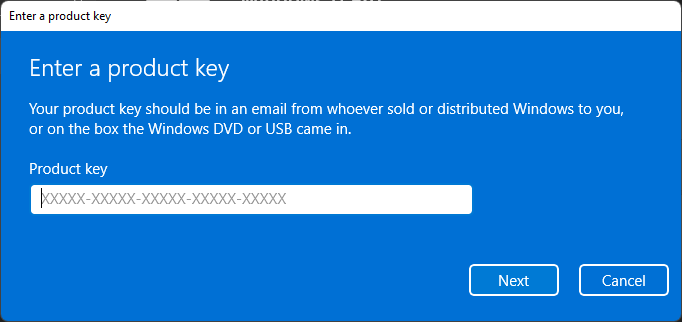
Ja jums nav digitālās licences un produkta atslēgas, tie ir jāiegādājas no Microsoft.
Vai Windows atslēga ir saistīta ar mātesplati?
Eksperta padoms:
SPONSORĒTS
Dažas datora problēmas ir grūti atrisināt, it īpaši, ja runa ir par bojātām krātuvēm vai trūkstošiem Windows failiem. Ja rodas problēmas ar kļūdu labošanu, jūsu sistēma var būt daļēji bojāta.
Mēs iesakām instalēt Restoro — rīku, kas skenēs jūsu ierīci un noteiks kļūmes cēloni.
Noklikšķiniet šeit lai lejupielādētu un sāktu remontu.
Windows produktu atslēgas vairumā gadījumu ir saistītas ar datora mātesplati. Diemžēl tas maina jūsu datora mātesplati; jums būs jāiegādājas jauna Windows aktivizācijas atslēga.
Ir svarīgi ņemt vērā, ka šis noteikums neattiecas uz visām Windows versijām. Izmantojot jaunākas versijas, varat viegli atkārtoti aktivizēt sistēmu Windows pēc aparatūras maiņas, ja jums ir digitālā licence, kas saistīta ar jūsu Microsoft kontu.
Ja pēc abu metožu izmēģināšanas joprojām rodas problēmas, tas jādara sazinieties ar Microsoft atbalsta dienestu.
Ir arī svarīgi atzīmēt, ka ne visas aparatūras izmaiņas garantē Windows atkārtotu aktivizēšanu. Tātad jautājums: Vai, mainot mātesplati, man ir jāpārinstalē Windows? Ne vienmēr var būt noteikts jā.
Varat arī saskarties ar citu problēmu, kurā jūs nevar atkārtoti aktivizēt sistēmu Windows, jo serveri nav pieejami. Ja tā, lūdzu, skatiet mūsu detalizēto rokasgrāmatu par šīs problēmas novēršanu.
Apskatiet arī citus izplatītas Windows aktivizēšanas kļūdas un to risinājumi, tāpēc jums nekad nav jācīnās ar šādām problēmām.
Lūdzu, informējiet mūs, ja esat varējis atkārtoti aktivizēt sistēmu Windows, ja saskaraties ar šo problēmu, tālāk esošajā komentāru sadaļā.
Vai joprojām ir problēmas? Labojiet tos, izmantojot šo rīku:
SPONSORĒTS
Ja iepriekš minētie padomi neatrisina jūsu problēmu, jūsu datorā var rasties dziļākas Windows problēmas. Mēs rekomendējam lejupielādējot šo datora labošanas rīku (TrustPilot.com novērtēts kā lieliski), lai tās viegli risinātu. Pēc instalēšanas vienkārši noklikšķiniet uz Sākt skenēšanu pogu un pēc tam nospiediet Remontēt visu.